Como alterar o nome de usuário e o nome de exibição do Twitch

Quer dar um novo começo ao seu perfil do Twitch? Veja como alterar o nome de usuário e o nome de exibição do Twitch com facilidade.

Neste mundo de tecnologia e atividades online, manter sua privacidade intacta é a maior preocupação. Portanto, os usuários costumam tomar medidas diferentes para evitar invasões de privacidade. Um dos maiores interesses em manter seu histórico de pesquisas privado. O Google nos fornece um recurso para baixar e excluir o histórico de pesquisa. No entanto, também é mencionado que pode ser totalmente seguro ou anônimo. Portanto, sempre que você precisar pesquisar algo que deseja manter com você, usamos o modo de navegação anônima . Existem vários outros motivos para navegar anonimamente.
E se você pudesse iniciar seu navegador favorito no modo de navegação anônima por padrão? Curioso o suficiente! Vamos saber como fazer! Mas primeiro, vamos saber o que é o modo de navegação anônima e quais são seus benefícios
O que é o modo de navegação anônima em navegadores da web?
O modo de navegação anônima é um modo de navegação privada que mantém as informações do seu histórico de navegação privadas e, portanto, não são armazenadas no navegador nem no computador. Uma vez ativado, o navegador da web não armazenará nada do que você fizer nele. Portanto, no modo de navegação anônima, o navegador da web não armazena histórico de navegação, histórico de pesquisa, formulários da web, cookies, arquivos temporários e histórico de pesquisa.
Para ativar o modo de navegação anônima temporariamente, você precisa iniciar o Google Chrome e ir para o ícone de hambúrguer localizado no canto superior direito, clicar em Nova janela anônima ou você também pode pressionar CTRL + SHIFT + N. Você obterá uma nova janela privada onde poderá navegar anonimamente.
Etapas para ativar o modo de navegação anônima por padrão em navegadores
Google Chrome no modo de navegação anônima
Para obter o Chrome anônimo por padrão sempre que iniciado, siga estas etapas:
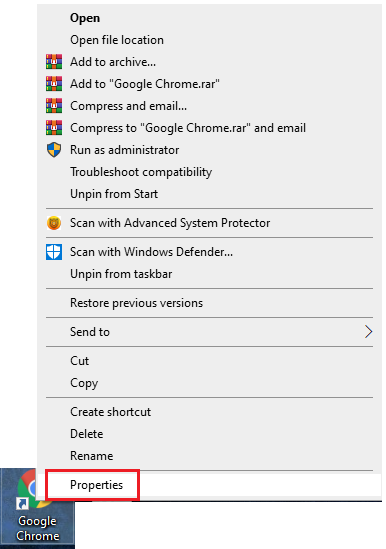
Método alternativo: se você não encontrar um atalho na área de trabalho, você precisa ir para o local do Chrome em seu computador. Para localizar, siga este caminho:
ThisPC-> LocalDiskC: -> ProgramFiles (x86) -> Google-> Chrome-> Application-> Chrome.exe
Caso contrário, selecione Propriedades no menu de contexto.
De “C: \ Arquivos de programas (x86) \ Google \ Chrome \ Application \ chrome.exe”
(Isso abrirá uma janela normal do navegador)
Para - “C: \ Arquivos de programas (x86) \ Google \ Chrome \ Application \ chrome.exe” -incognito
O caminho abrirá o Chrome em modo anônimo por padrão de navegação. A diferença entre o modo de navegação normal e o caminho do modo anônimo é -incógnito.
Agora, sempre que você abrir o Chrome usando este atalho, ele abrirá uma janela de navegação privada em vez da janela normal do Chrome. Agora, você poderá navegar anonimamente sempre que abrir o Chrome.
Mozilla Firefox - Navegação Privada
Para que o Mozilla Firefox abra sempre no modo de navegação privada, clique em Menu. Vá para Opções.
Clique em Privacidade e segurança no lado esquerdo do painel. Em Histórico, clique na caixa que o Firefox irá, no menu suspenso, escolha “Nunca lembrar do histórico”.
Ele solicitará que você reinicie o Firefox.
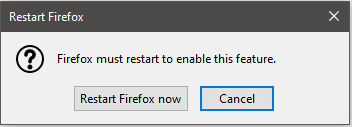
Agora, sempre que você usar o atalho do Firefox para iniciar o navegador, ele será aberto como Firefox Incognito por padrão. Não se parecerá com um modo de navegação anônima, mas funcionará da mesma forma.
Navegação Internet Explorer-InPrivate
Para o Internet Explorer, você precisa usar uma opção de linha de comando para o Internet Explorer ficar anônimo por padrão.
Vá para o atalho do Internet Explorer e clique com o botão direito nele. No menu de contexto, escolha Propriedades.
Nota: Se o IE estiver fixado na barra de tarefas, você pode clicar com o botão direito do mouse no Internet Explorer para obter a janela Propriedades.
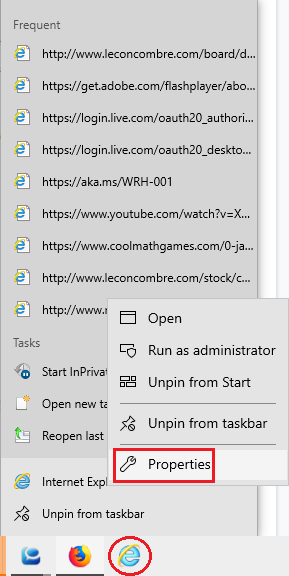
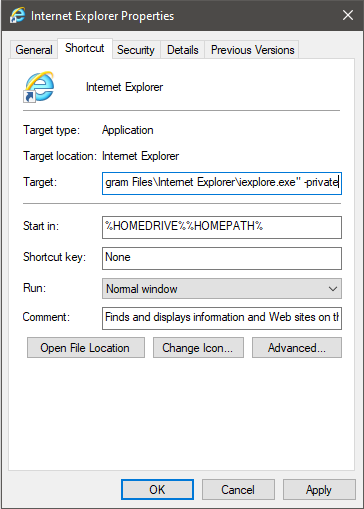
Na janela Propriedades, vá para a caixa Destino e no final do caminho escrito, dê espaço e escreva -privado. Clique em Aplicar e em OK para salvar as alterações.
Agora, sempre que você usar esse atalho para abrir o Internet Explorer, o modo de navegação InPrivate será ativado.
Conclusão
Portanto, desta forma você pode fazer seu Chrome, IE e Mozilla Firefox rodarem no modo de navegação privada ou no modo anônimo por padrão sempre que for iniciado. Agora você pode facilmente manter seus cookies e dados de navegação seguros.
No entanto, se você deseja completar o anonimato, é aconselhável usar um serviço VPN. Um dos melhores serviços de VPN, o Nord VPN pode mantê-lo protegido de hackers, ISPs e outros cibercriminosos. Ele vem com tecnologias avançadas para proteger suas atividades na Internet contra malware e hackers. Ele também protege você em redes Wi-Fi públicas e bloqueia anúncios. Então é isso! É assim que você fica anônimo no Chrome, Firefox e IE. Agora você pode navegar anonimamente sempre que os iniciar.
Você achou o artigo útil? Se sim, por favor, compartilhe suas idéias na seção de comentários abaixo. Além disso, assine nosso boletim informativo para obter as atualizações de tecnologia mais recentes.
Quer dar um novo começo ao seu perfil do Twitch? Veja como alterar o nome de usuário e o nome de exibição do Twitch com facilidade.
Descubra como alterar o plano de fundo no Microsoft Teams para tornar suas videoconferências mais envolventes e personalizadas.
Não consigo acessar o ChatGPT devido a problemas de login? Aqui estão todos os motivos pelos quais isso acontece, juntamente com 8 maneiras de consertar o login do ChatGPT que não funciona.
Você experimenta picos altos de ping e latência no Valorant? Confira nosso guia e descubra como corrigir problemas de ping alto e atraso no Valorant.
Deseja manter seu aplicativo do YouTube bloqueado e evitar olhares curiosos? Leia isto para saber como colocar uma senha no aplicativo do YouTube.
Descubra como bloquear e desbloquear contatos no Microsoft Teams e explore alternativas para um ambiente de trabalho mais limpo.
Você pode facilmente impedir que alguém entre em contato com você no Messenger. Leia nosso guia dedicado para saber mais sobre as implicações de restringir qualquer contato no Facebook.
Aprenda como cortar sua imagem em formatos incríveis no Canva, incluindo círculo, coração e muito mais. Veja o passo a passo para mobile e desktop.
Obtendo o erro “Ação bloqueada no Instagram”? Consulte este guia passo a passo para remover esta ação foi bloqueada no Instagram usando alguns truques simples!
Descubra como verificar quem viu seus vídeos no Facebook Live e explore as métricas de desempenho com dicas valiosas e atualizadas.








